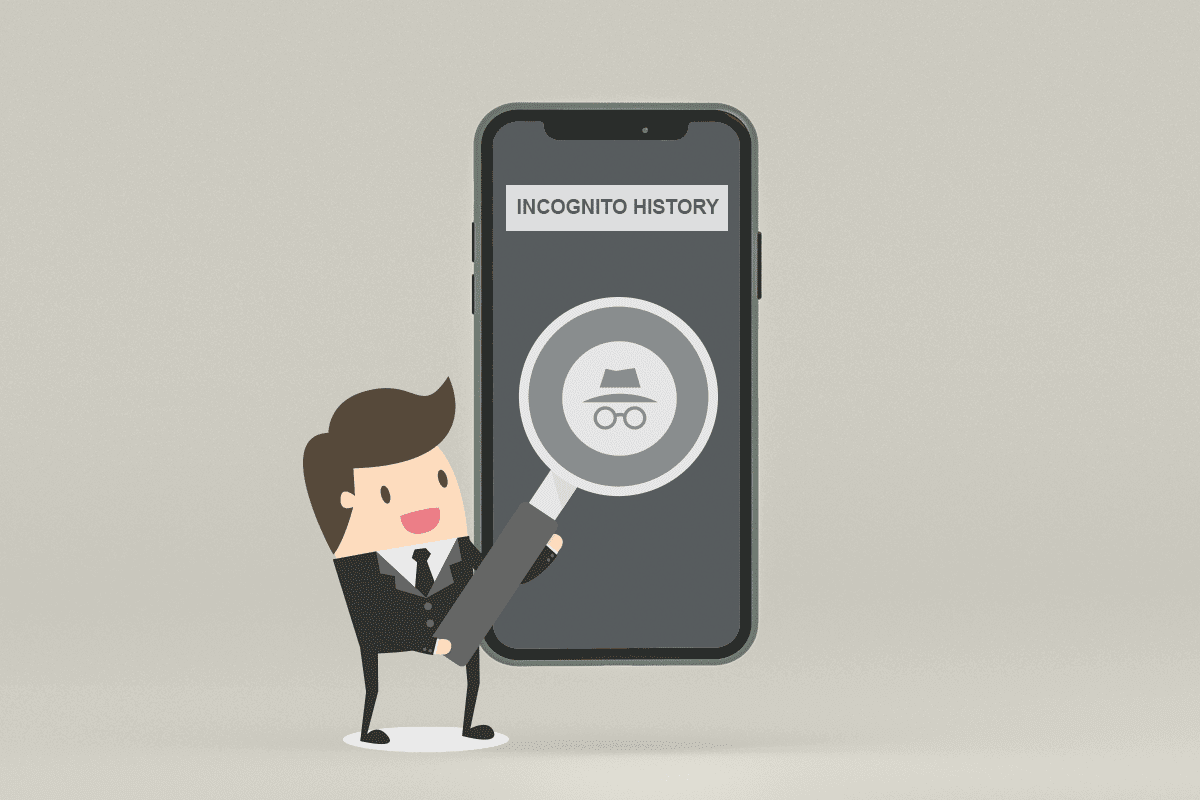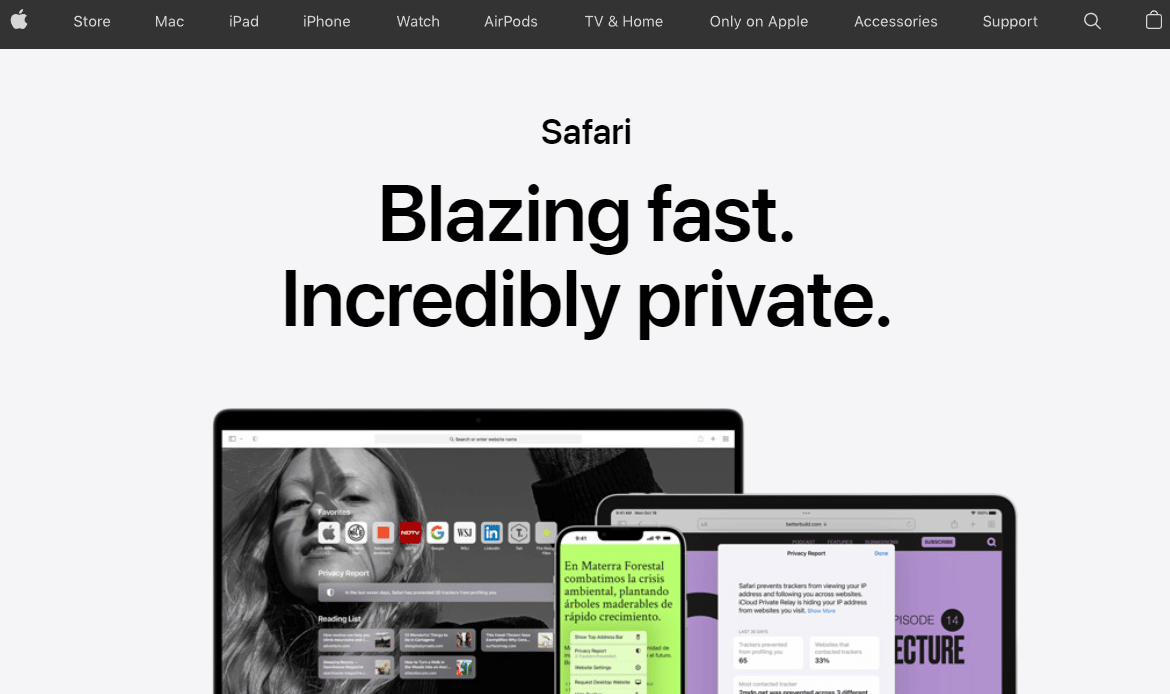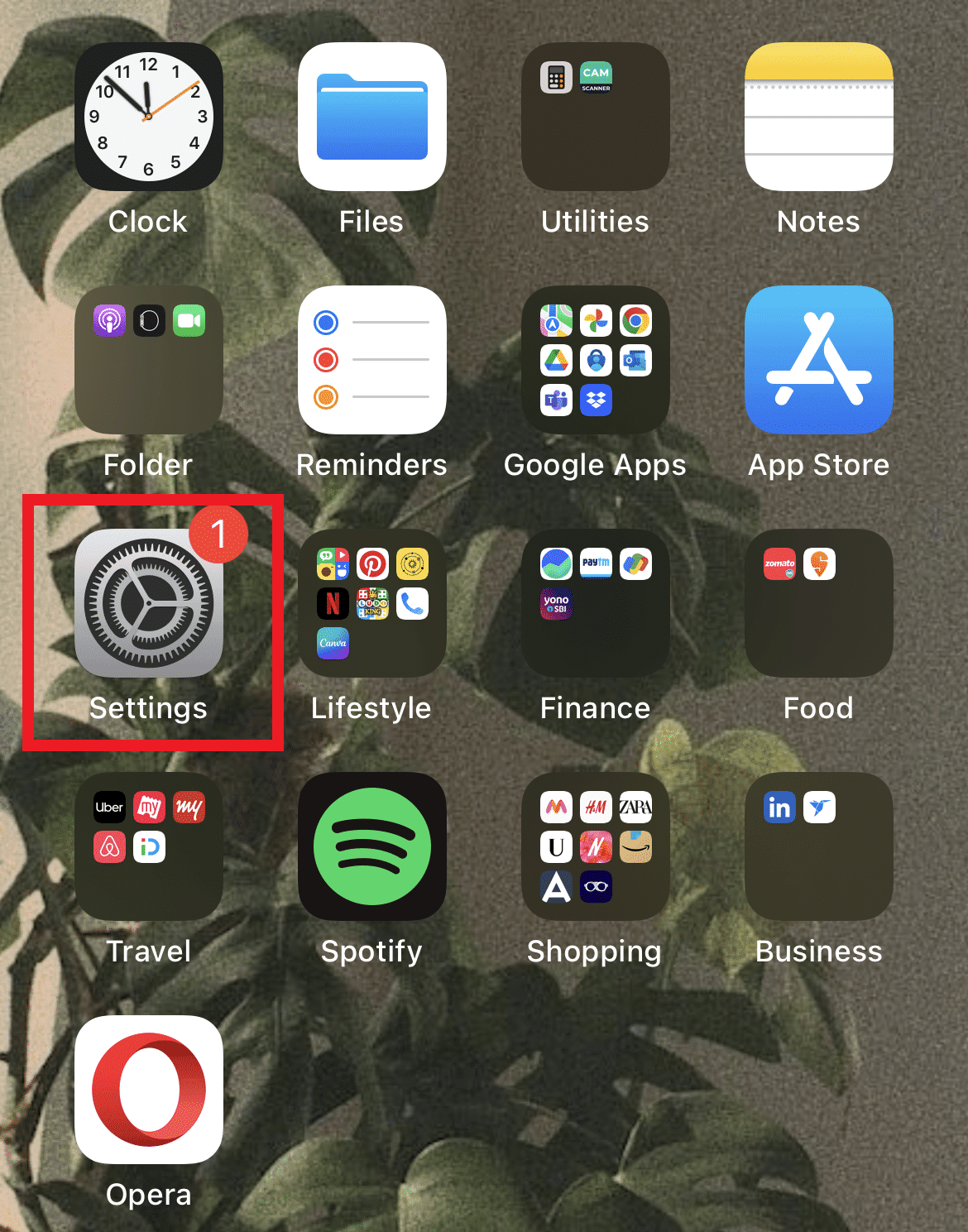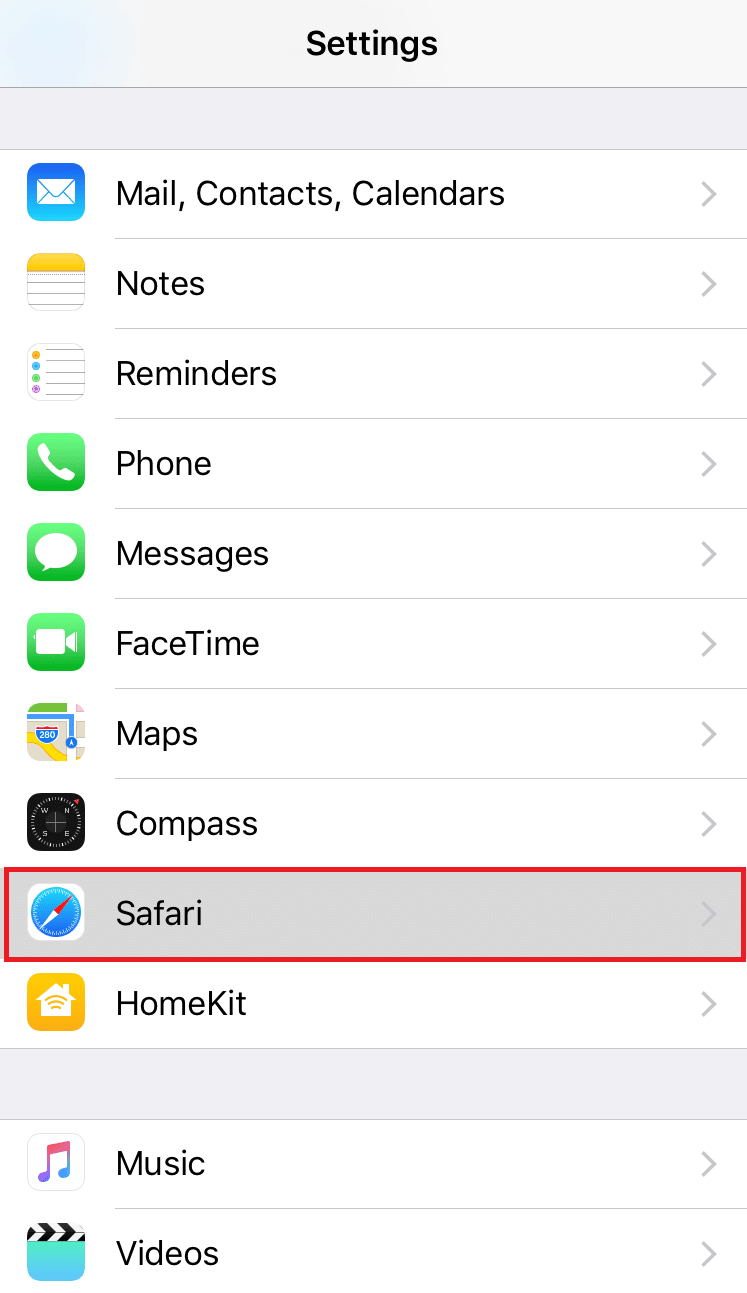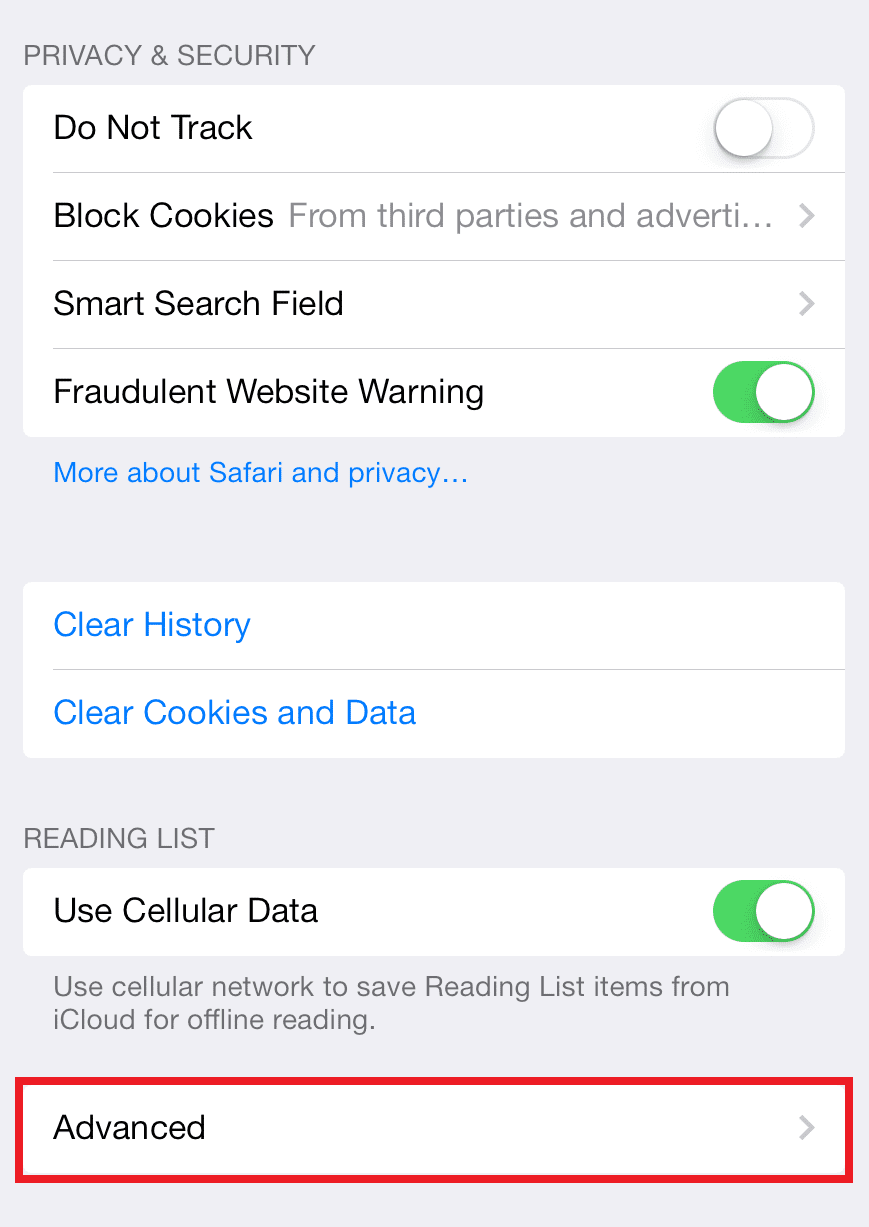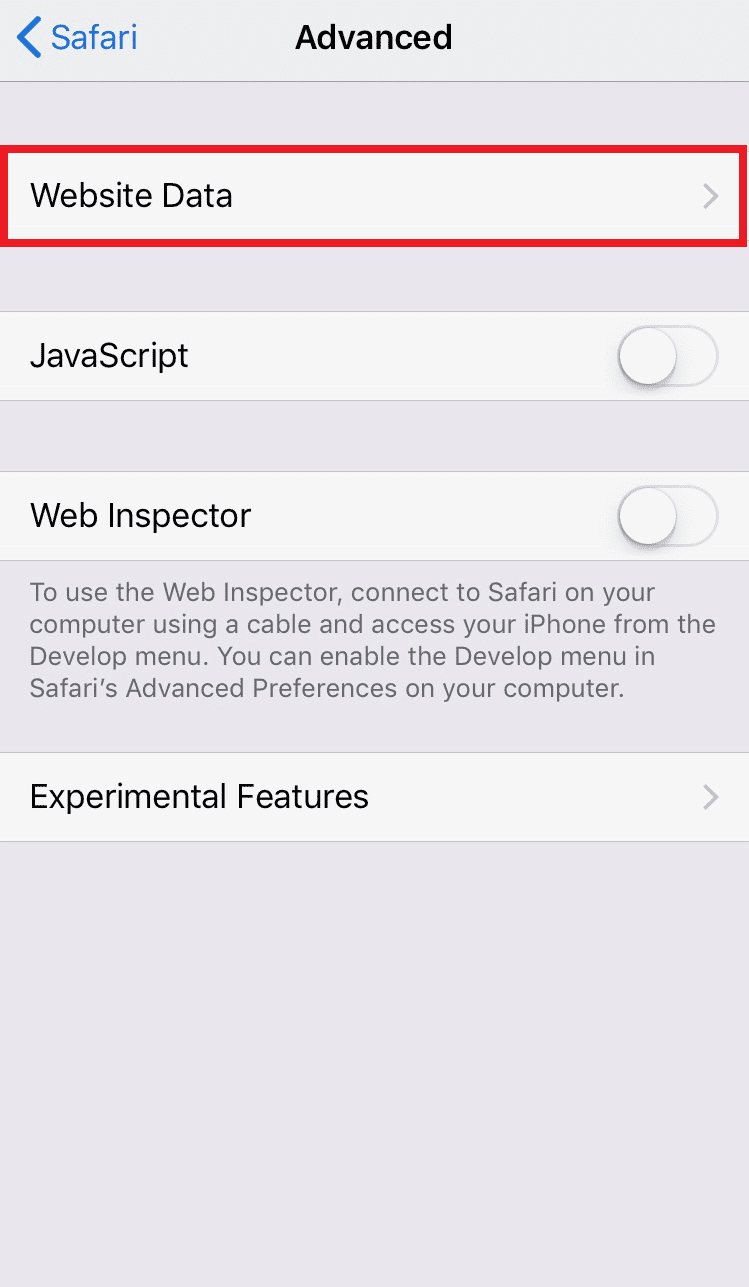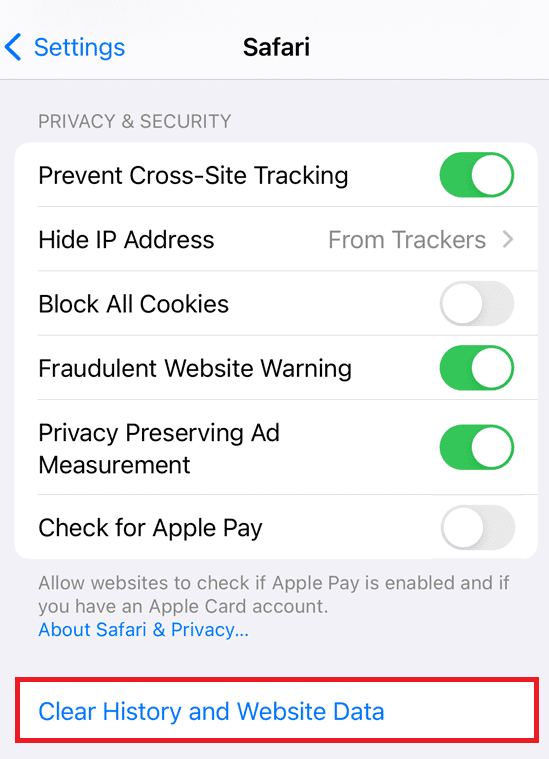2. Восстановить историю инкогнито на вашем телефоне / компьютере
В этой главе мы покажем вам, как восстановить историю Incognito с вашего компьютера с помощью командной строки Windows, а также как восстановить историю Incognito с помощью стороннего программного обеспечения.
2.1. Восстановить историю инкогнито в Google chrome используя CMD
Восстановление истории просмотров также может быть легко сделано на вашем ПК с Windows с помощью CMD.
Вот несколько шагов, чтобы следовать:
Нажмите Win + R, чтобы открыть диалоговое окно Run, затем напишите CMD и нажмите Ввод запустить командную строку Windows от имени администратора. Входная команда:
ipconfig /displaydns > c:users*ваше имя пользователя*desktopoutput.txt и нажмите Ввод.
Тогда ты можешь перейдите на рабочий стол и найдите output.txt, который содержит все детали истории просмотра.
Внимание: Лучше сделать это сразу после закрытия браузера, потому что вся история исчезнет при перезагрузке компьютера.
Люди также читают:
Как проверить историю приватного просмотра на iPhone после ее удаления
2.2. Программное обеспечение: Advanced Data Recovery от Aiseesoft
Если по какой-либо причине вы не можете получить то, что вы хотите с вышеупомянутыми методами, вы все равно можете использовать бесплатную версию Aiseesoft Data Recovery восстановить эту информацию.
Вот два простых шага, чтобы проверить приватную историю просмотров:
Загрузите и установите Advanced Data Recovery
Сначала вам нужно скачать Восстановление данных’S установочный файл на ваш компьютер. Как только файл будет загружен, щелкните по нему и следуйте инструкциям на экране, чтобы правильно установить эту программу. Win Download Mac Download Win Download Mac Download
Запустить восстановление данных и сканирование
Установив программу, запустите ее, затем выберите Документ, Другие, Системный диск (C 
Присоединяйтесь к дискуссии о том, как Проверьте историю просмотров:
>> Как проверить историю просмотров после ее удаления?
>> Как проверить историю на iPad после удаления?
Часто задаваемые вопросы
1. Пользователи Mac: будет ли время экрана отслеживать веб-сайты, которые вы посещаете в приватных окнах?
Нет. Пока вы включаете приватный режим, в Screen Time ничего не будет отображаться, хотя в бета-версии была записана вся ваша история просмотров.
2. Скрывает ли инкогнито IP?
Режим инкогнито скрывает ваши действия в Интернете только на локальных устройствах. С другой стороны, ваш IP-адрес остается видимым. В режиме инкогнито ваш IP не скрывается. Лучший способ скрыть свой IP-адрес — использовать службу VPN. Щелкните значок ссылка здесь, чтобы получить скидку 80% на самый надежный VPN для защиты вашего IP-адреса.
3. Как проверить историю просмотров другого пользователя
Программа родительского контроля может помочь вам проверять действия ваших детей в Интернете без их ведома.
Вот 10 лучших шпионских программ в режиме инкогнито которые могут помочь вам удаленно проверять чьи-либо действия в Интернете.
4. Как включить режим инкогнито на моем компьютере?
Просто откройте Google Chrome на вашем компьютере и щелкните значок с тремя точками, расположенный в правом верхнем углу окна браузера. Затем перейдите к третьему варианту, чтобы открыть новое окно в режиме инкогнито.
Кроме того, вы можете использовать сочетание клавиш, чтобы включить инкогнито:
Windows, Linux или Chrome ОС: нажмите Ctrl + Shift + n.
Mac: нажмите ⌘ + Shift + n.
5. Как включить поиск в режиме инкогнито в Android:
- Откройте Chrome на вашем Android.
- Нажмите на 3 точки в правом верхнем углу окна.
- Выберите второй вариант, чтобы включить новую вкладку в режиме инкогнито.
6. Как включить вкладку инкогнито на iPhone / iPad:
- Откройте приложение Chrome браузер на вашем iPhone / iPad.
- Нажмите на 3 точки chrome меню рядом с адресной строкой.
- Выберите Новая вкладка инкогнито, чтобы включить инкогнито.
7. Как работать в режиме инкогнито Chromeкнига
Откройте Chrome > выберите Больше вверху справа> нажмите Новое окно в режиме инкогнито
8. Почему в режиме инкогнито нет Chrome?
Основная причина, почему Chrome Режим инкогнито исчезает: файл реестра повреждается, и на вашем компьютере отсутствует режим инкогнито. Chrome браузер. Чтобы восстановить режим инкогнито в вашем браузере, вы можете:
- Переустановка Chrome.
- Исправить реестры Chrome вручную
- Попробуйте другой браузер.
В этой статье покажу, как посмотреть историю Инкогнито в браузерах на компьютере и можно ли увидеть ее на телефонах Андроид и iPhone.
Поэтому те, кто хотят подсмотреть за другими пользователями устройства и узнать, на какие сайты они заходили, смогут этого добиться. А также такой подход будет актуален для некоторых родителей, которые хотят знать, какие сайты посещают дети в приватном режиме.
В инструкции не будет ничего сложного, справится даже неопытный пользователь ПК. Главное внимательно следовать за мной по шагам. А если вопросы останутся, не стесняйтесь и пишите внизу страницы в комментариях. С удовольствием отвечу и постараюсь помочь! 😊
Как посмотреть историю браузера в режиме Инкогнито на компьютере
Прежде всего нужно понимать, что по умолчанию режим инкогнито на то и внедрен в браузеры, чтобы сохранять конфиденциальность, удаляя при закрытии журналы посещений и историю запросов. Поэтому стандартно обозреватели не могут в свой функционал внедрить просмотр истории приватного доступа.
Поэтому увидеть историю на ПК получится с помощью командной строки Windows, а также через специальное расширение для браузеров.
Возможно вам будет интересно узнать в отдельной заметке, когда реально полезен режим инкогнито и в какие мифы о его «защите» многие верят: что такое инкогнито в браузере.
Просмотр посещенных сайтов в приватном режиме в Windows
Внимательно следуйте инструкции ниже, поскольку потребуется точно вводить команды.
Сначала создайте папку с любым простым названием на диске «С» или «D» (не имеет значения). Например, «123» или «history», главное не используйте пробелов и кириллических (русских) символов. В этот каталог будет помещен файл с историей — список адресов посещенных ресурсов.
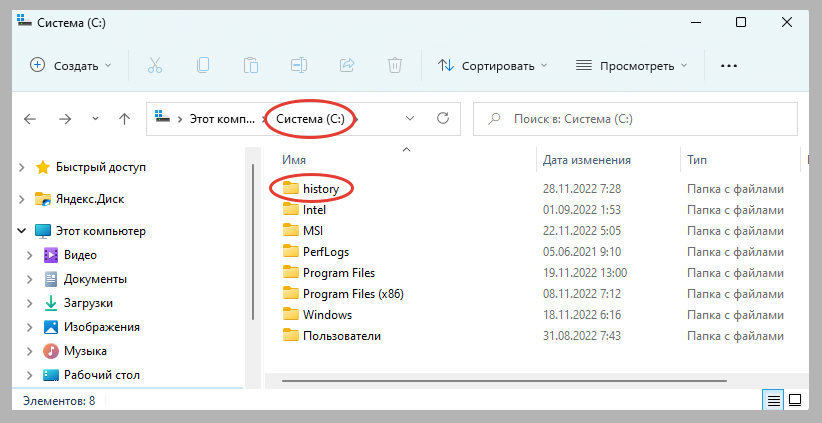
Далее:
- Запустите командную строку. Проще всего ее найти в системном поиске по названию. Либо зажать комбинацию клавиш Win+R и ввести в окно «CMD». Подробная инструкция есть здесь: как открыть командную строку Windows.
- В открывшемся окне введите команду
ipconfig /displaydns > c:history1.txtи нажмите Enter для выполнения. «history» — название созданной папки, а «1.txt» — имя файла, который создаст система и туда выведет результат задачи.
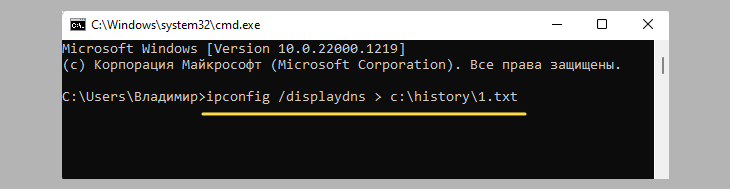
При вводе команды важен каждый символ, даже пробел! Поэтому, если не получаете сообщение с ошибками вида «неопознанная или неполная командная строка» или «не является внутренней или внешней командой», значит ввели с ошибкой. В таком случае просто скопируйте команду выше и вставьте в командную строку, щелкнув в окне правой кнопкой мыши и выбрав «Вставить».
Если все сделали верно, то никаких сообщений не появится. Зайдите в созданную ранее папку и откройте файл. Большинство символов будут отображены в неверной кодировке (абракадабра), но самое главное — адреса ресурсов, которые будут видны нормально над разделителями в виде знаков тире «——«.
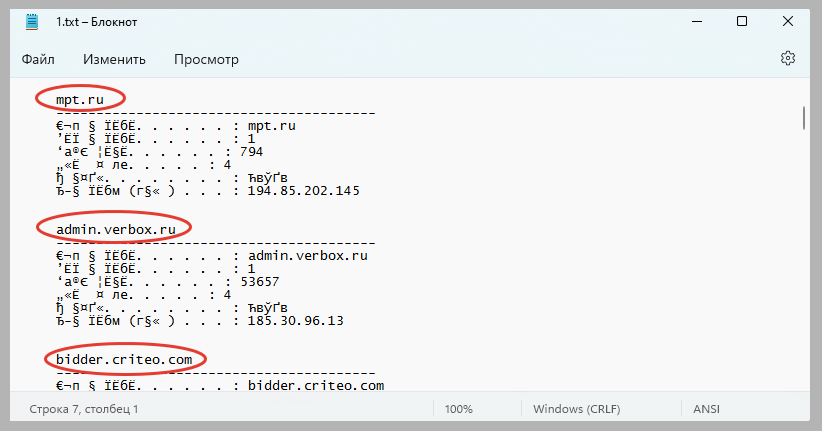
В чем неудобства такого метода:
- Нет логики размещения записей в файле. Посещенный 5 секунд назад сайт может оказаться в середине перечня.
- Учитывайте, что команда displaydns отображает весь кэш сопоставителя DNS в системе, т.е. выводит все посещенные ресурсы с устройства, а не только те, на которые совершались переходы в режиме инкогнито браузеров. Поэтому список может быть «загажен» ненужными строками.
Кстати, помимо вывода в файлик, вы можете увидеть все сайты прямо в окне консоли. Для этого в выполняемой команде нужно оставить только ipconfig /displaydns и появится такой результат:
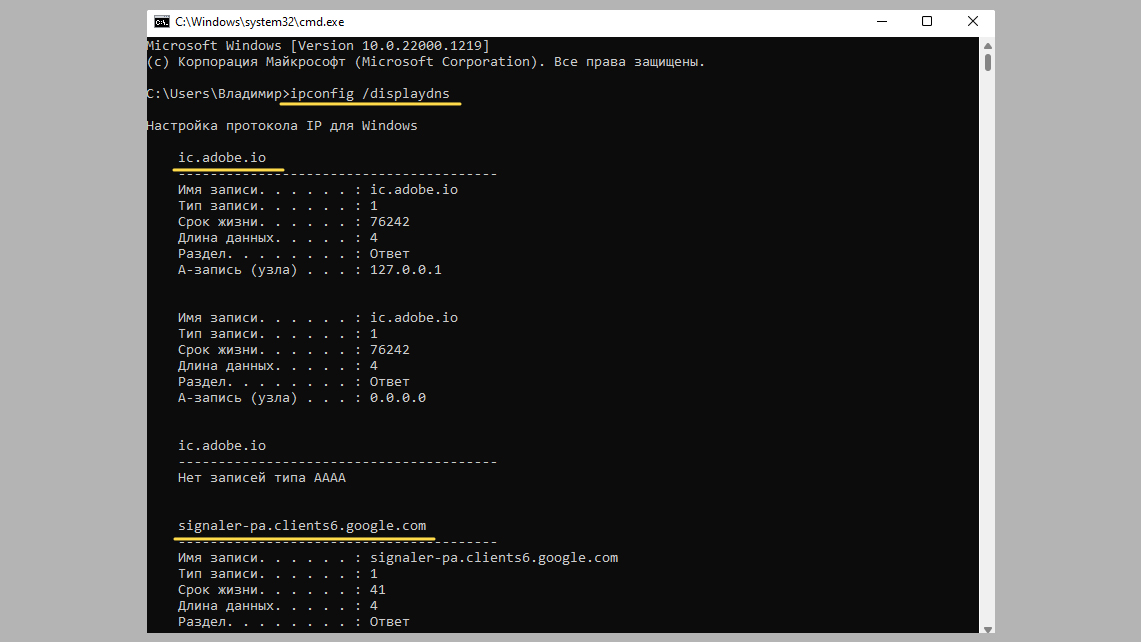
Более удобный метод я показал в следующей главе, но и там есть недостаток…
Как узнать, что смотрели в Инкогнито через расширение браузера
Главный плюс данного способа — простота. Расширение «off the record history» устанавливается прямо в браузер.
Подходит для Google Chrome, Yandex Browser, Opera, Microsoft Edge.
Как скачать и пользоваться:
- Запустите нужный браузер и добавьте в него расширение по ссылке ». Необходимо на странице нажать кнопку «Установить» или «Добавить» и подтвердить установку во всплывающем окне.
- Но любой плагин по умолчанию работает только в стандартном режиме браузера. А нам необходимо, чтобы он запускался и в Инкогнито. Поэтому перейдите через главное меню браузера в раздел «Дополнения» (может называться «Расширения»), найдите в списке «off the record history», откройте подробные сведения и отметьте опцию «Разрешить использование в режиме Инкогнито» (или InPrivate).
- Теперь в приватном режиме появится значок расширения в правом верхнем углу. Вся история посещений веб-ресурсов с этого момента будет записываться. Чтобы ее посмотреть, щелкните по иконке расширения, перейдите на вкладку «Full history» и в ней отобразятся все посещенные ресурсы. Клик по любой строке направит вас прямиком на выбранный сайт. А в первой закладке «recently closed» показаны недавно закрытые вкладки.
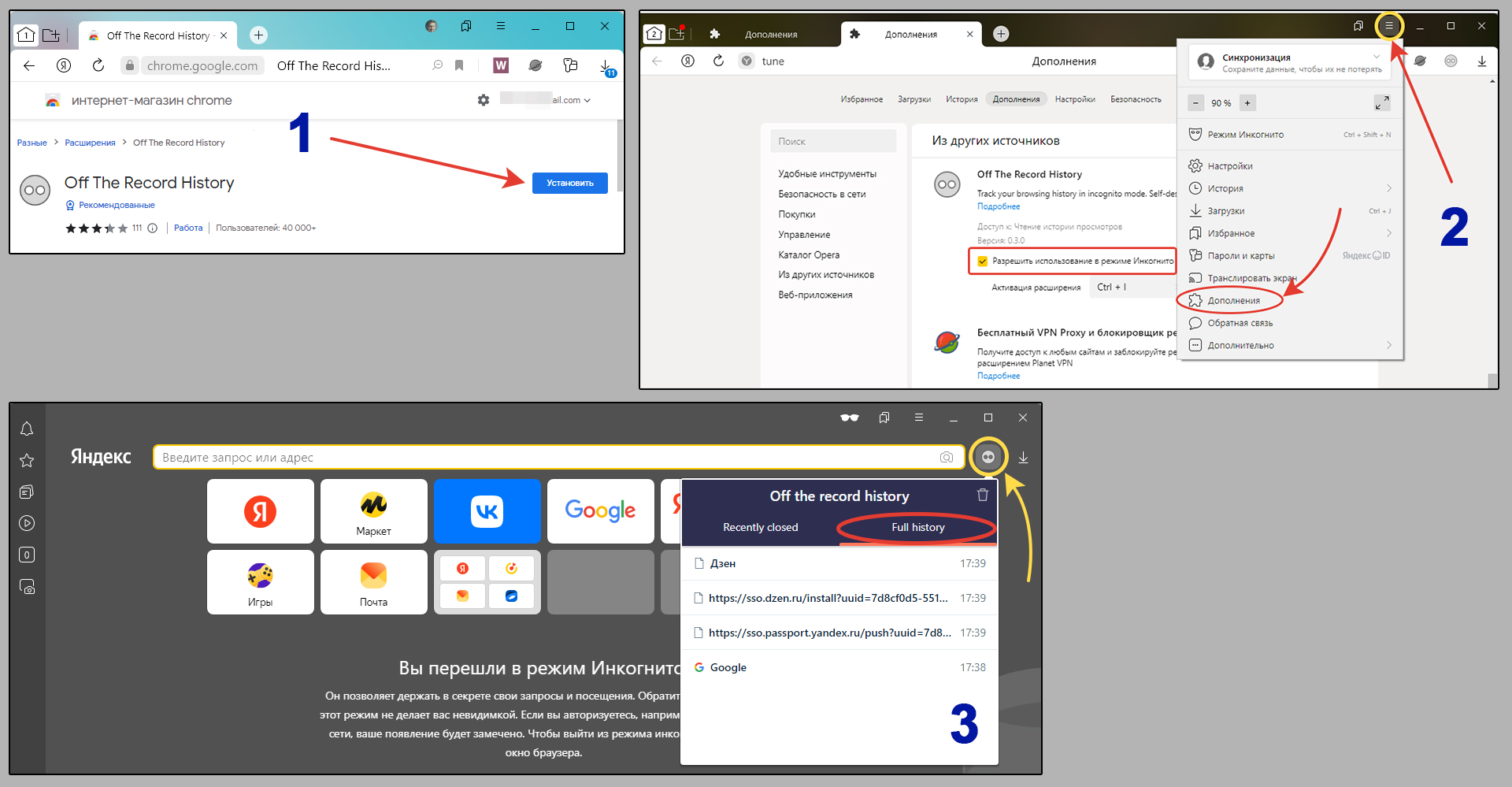
Но когда значок дополнения всегда отображается, это не очень хорошо. Ведь тот, кто пользуется инкогнито может просто увидеть его, перейти к настройкам и легко отключить.
Если вы не хотите, чтобы значок было видно, то перейдите в обычный браузерный режим, кликните по иконке правой кнопкой мышки и выберите «Скрыть». Теперь отображаться не будет, но чтобы перейти к просмотру истории, придется вновь отобразить расширение через раздел «Дополнений» (там же, где активировали его работу в режиме инкогнито).
Что еще нужно знать о данном расширении:
- Важнейший минус — история сохраняется только пока включен режим Инкогнито. Стоит из него выйти, история очищается.
- История начинает записываться с момента установки плагина и его активации в инкогнито.
- Не работает в обычном режиме браузера.
Да, способ удобен, но минус большой в том, что опытный пользователь его сможет обнаружить (при желании, конечно, если скроете значок) и отключить или вовсе удалить.
Часто задаваемые вопросы и ответы
Как посмотреть историю инкогнито на телефоне?
К сожалению нормальных вариантов нет ни для смартфонов на базе ОС Android, ни на айфонах и другой продукции Apple.
Ни один популярный мобильный браузер не поддерживает полноценную возможность устанавливать расширения. Например, в Yandex Browser этот функционал находится уже длительное время в тестовом режиме и упомянутый выше плагин «off the record history» хоть и ставится, но запустить его в частном режиме невозможно.
Помимо браузеров встроенных инструментов для изучения истории просмотров в телефонах нет. Но есть платный сторонний софт, использующийся для восстановления информации и родительского контроля:
⚪ Apeaksoft Data Recovery (восстанавливает данные, в том числе историю инкогнито).
⚪ АйЗи (eyeZy).
⚪ mSpy.
Можно ли автоматизировать просмотр истории инкогнито в консоли Windows?
Да, для этого создайте текстовый файл и вставьте туда команду ipconfig /displaydns > c:history1.txt Затем через меню «Файл» — «Сохранить как» выполните сохранение файла в любое удобное вам место на диске, изменив расширение (символы после точки рядом с именем) с .txt на .bat.
Запустив данный bat-файл моментально выполнится команда и выведет историю из браузеров и программ на ПК в указанный вами файл.
Для наглядности последовательность действий отразил на скриншоте: открыть »
Основные выводы
Итак, можно ли посмотреть историю в режиме инкогнито? Да, но нормальные способы доступны только для компьютеров. К сожалению, на телефонах все гораздо сложнее.
На ПК самый удобный вариант — стороннее расширение, поскольку не требует навыков ввода команд в консоли и прочих заморочек. Один раз поставил плагин в нужный браузер и готово.
Однако, любители Mozilla Firefox не смогут его установить. Тогда проще воспользоваться альтернативой — смотреть историю через консоль с помощью команды ipconfig.
На этом закончу…
Напишите, пожалуйста, в комментарии ниже, все ли получилось сделать по инструкции? Или что-то осталось непонятным. В любом случае пишите вопрос, я буду рад вашей обратной связи с радостью постараюсь помочь 😊
В наши дни, когда конфиденциальность в Интернете необходима, режим инкогнито помогает вам путешествовать по Интернету без каких-либо следов сеанса. Вы хотите узнать, как просмотреть историю инкогнито на iPhone, и просмотрели несколько руководств о том, как найти историю инкогнито на iPhone? Тогда вы находитесь в правильном месте. Мы предлагаем вам полезное и эффективное руководство, которое поможет вам найти и удалить историю инкогнито на iPhone.
Вы можете увидеть историю инкогнито вашего браузера в самих настройках iPhone. Продолжайте читать, чтобы узнать шаги, подробно объясняющие то же самое далее в этой статье.
Что такое режим инкогнито?
Режим инкогнито — это функция конфиденциальности в большинстве веб-браузеров. При работе в этом режиме браузер открывает временный сеанс, который не отслеживает пользовательские данные, в отличие от основного сеанса браузера, что позволяет бесплатно отслеживать просмотр.
Как узнать, является ли кто-то инкогнито?
Инкогнито не эквивалентно незаметности. Google ясно упоминает о защите вашей виртуальной личности от самого браузера. Тем не менее, ваш IP-адрес доступен и известен посещаемым веб-сайтам, администратору организации или школе, управляющей и контролирующей учетную запись.
Почему мой муж использует режим инкогнито?
Есть несколько причин, по которым ваш муж может просматривать веб-сайты в частном порядке:
- Наслаждайтесь серфингом без рекламы
- Чтобы спланировать отпуск-сюрприз для вас
- Попытка посетить сайты для взрослых, не оставив никаких следов в истории браузера, чтобы вы могли найти
Можете ли вы найти историю инкогнито на iPhone?
Да, чтобы найти историю инкогнито на iPhone. Вы можете получить доступ к истории на вкладке приватного просмотра в Safari.
Можете ли вы увидеть историю инкогнито в WiFi?
Да, можно увидеть историю инкогнито из соединения WiFi. Маршрутизатор ведет записи о том же, в отличие от вашего устройства и браузера.
Как просмотреть историю просмотров в режиме инкогнито? Как просмотреть историю инкогнито в iPhone Safari?
Вам интересно, как посмотреть историю инкогнито на iPhone? Это довольно легко сделать. Выполните следующие шаги:
1. Откройте «Настройки» на своем устройстве iOS.
2. Проведите вниз по главному меню и коснитесь Safari из списка.
3. Проведите пальцем вниз и нажмите «Дополнительно» в разделе «СПИСОК ДЛЯ ЧТЕНИЯ».
4. Теперь нажмите «Данные веб-сайта».
Все посещенные сайты, в том числе те, которые находятся в режиме инкогнито, можно увидеть вместе с их соответствующим потреблением данных.
Как я могу увидеть историю поиска моего мужа?
Беспокоитесь, почему ваш муж использует режим инкогнито? Вы можете легко узнать историю инкогнито, чтобы проверить историю поиска вашего мужа. Выполните следующие шаги, чтобы просмотреть историю инкогнито на iPhone:
1. Запустите приложение «Настройки» на iPhone вашего мужа.
2. Проведите пальцем вниз и коснитесь Safari > Дополнительно.
3. Теперь нажмите на опцию «Данные веб-сайта», чтобы открыть список истории инкогнито.
Можете ли вы восстановить историю инкогнито на iPhone? Можете ли вы восстановить историю инкогнито?
Да, вы можете получить историю инкогнито, используя настройки Safari. Там будет упоминание о посещенных сайтах, но при удалении из настроек. Данные невозможно получить, если они не сохранены в облаке.
Как удалить историю инкогнито на iPhone?
Существует быстрый и простой 5-этапный процесс, который поможет вам научиться удалять историю инкогнито на iPhone, когда это необходимо:
1. Запустите приложение «Настройки» на своем iPhone.
2. Проведите пальцем вниз, чтобы найти и коснуться Safari.
3. Теперь нажмите «Дополнительно», а затем «Данные веб-сайта».
4. Нажмите «Очистить историю и данные веб-сайта» внизу.
5. Нажмите «Очистить» во всплывающем окне.
Может ли Google видеть мою историю инкогнито?
Да, хотя Google обещает конфиденциальность и разрешает приватный просмотр, он отслеживает вашу историю инкогнито. Google видит вашу личную историю, связывая с ними файлы cookie, принятые во время сеанса, и вашу историю просмотра с вашей учетной записью, когда вы снова входите в устройство.
***
Итак, мы надеемся, что вы поняли, как увидеть историю инкогнито на iPhone с подробными инструкциями, которые вам помогут. Вы можете сообщить нам о любых вопросах по поводу этой статьи или предложениях по любой другой теме, по которой вы хотите, чтобы мы написали статью. Оставьте их в разделе комментариев ниже, чтобы мы знали.
Содержание
- 1. Самый простой способ найти историю браузера
- 2. Как найти и удалить историю браузера в Microsoft Edge
- 3. Как найти и удалить историю браузера в Opera
- 4. Как найти и удалить историю браузера в Mozilla Firefox
- 5. Как найти и удалить историю браузера в Google Chrome
- 6. Как найти и удалить историю браузера в Yandex.Браузер
- 7. Как найти и удалить историю браузера в Safari
- 8. Что такое синхронизация истории на разных устройствах
- 9. Что такое режим инкогнито
- 10. Кому и зачем нужна история браузера
- 11. Как скрыть историю браузера
- 12. Как восстановить удаленную историю браузера
История браузера — очень полезная функция всех современных поисковиков. Благодаря ей можно быстро найти закрытую вкладку или вспомнить нужную информацию. В этом гайде мы разберем как посмотреть историю на всех популярных браузерах, как ее удалить, что такое «режим инкогнито» и как скрывать историю браузера от провайдера.
Самый простой способ найти историю браузера
В каждом браузере свой способ открыть историю, однако практически для всех актуально сочетание клавиш «Ctrl+H». Нажмите их вместе на любой странице в интернете и сразу увидите окно с историей посещений. Это самый простой и быстрый способ, однако комбинации клавиш редко применяют обычные пользователи.
Internet Explorer по праву является прародителем для всех более популярных и удобных браузеров. Microsoft решила переизобрести поисковик. Новая версия получила название «Microsoft Edge». Этот браузер довольно популярен, а значит надо знать, как в нем получить доступ к истории.
Нажимаем значок с тремя точками в правом верхнем углу и переходим в «Журнал». Откроется боковая панель с историей посещений, по которой можно перемещаться, нажимая на нужные недели или дни, разворачивать сайты, а также сортировать по дате или названию.
Для удаления находясь в «Журнале» еще раз нажимаем на три точки и выбираем «Удалить данные о просмотре веб-страниц». После этого будет возможность выбрать, что конкретно вы хотите стереть.
Как найти и удалить историю браузера в Opera
«Опера», пожалуй, один из самых известных браузеров в мире, отличающийся стабильностью работы и удобством интерфейса. В левом углу нажимаем на красную «О», после чего откроется обширное меню. Там находим графу «История». Чтобы ее очистить, выберите «Очистить историю» в меню «История» или перейдите в «Меню» / «Безопасность» / «Конфиденциальность» / «Очистить историю посещений». Как и в Microsoft Edge вы можете выбрать, что именно удалять.
Как найти и удалить историю браузера в Mozilla Firefox
«Лиса» также очень популярный браузер. В нем достаточно легко добраться к месту, где хранится история посещений. Откройте меню (кнопка справа вверху), выберете «Библиотека», а затем «Журнал».
Удобная навигация и понятный интерфейс не дадут запутаться даже самому неискушенному пользователю. Там же в журнале будет возможность удалить историю.
Как найти и удалить историю браузера в Google Chrome
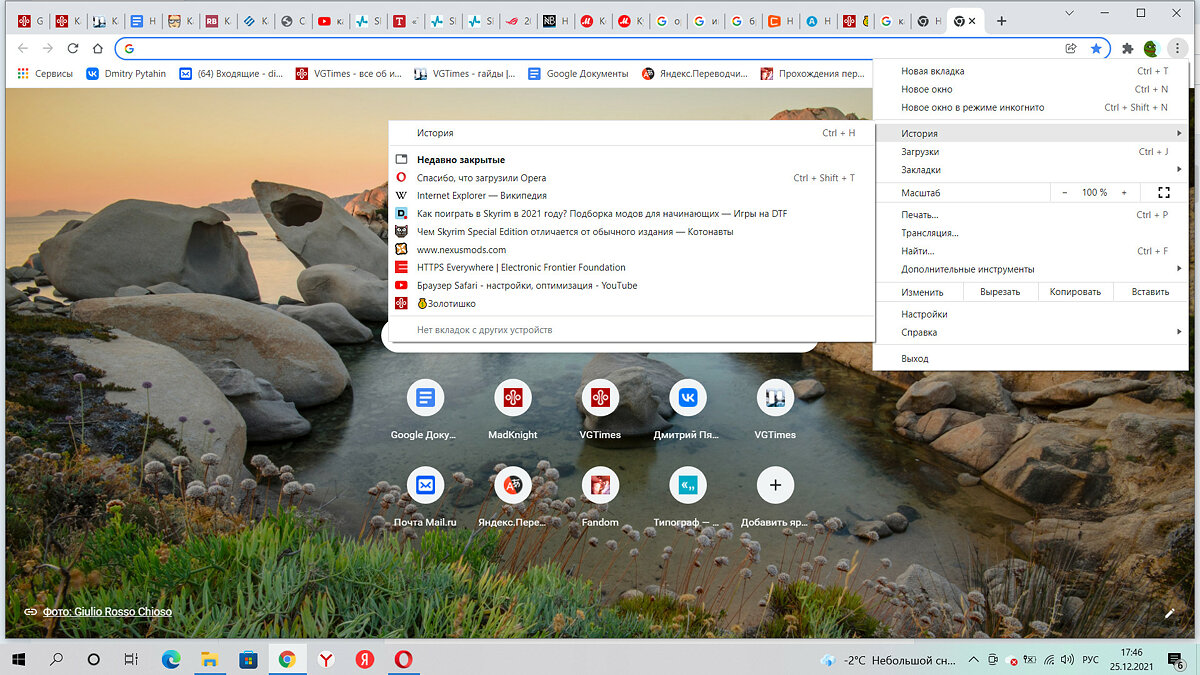
В «Хроме» все очень похоже на предыдущие браузеры. Откройте меню — три точки вверху справа. Вы быстро найдете графу «История». При наведении курсора появится небольшое окно с несколькими последними вкладками. Если же еще раз нажать «История» в этом маленьком подменю — вы увидите все посещения. Там же можно будет все удалить.
Как найти и удалить историю браузера в Yandex.Браузер
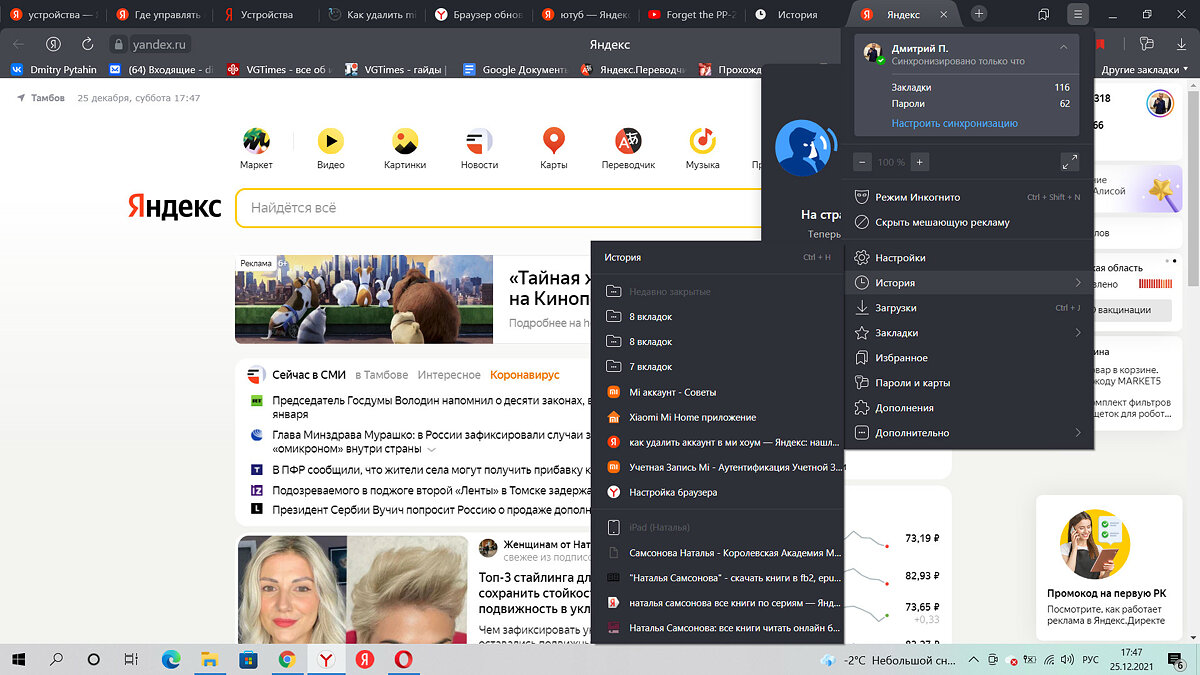
Браузер Яндекса создан по тем же правилам, что и Google Chrome. Находите значок с тремя вертикальными линиями, выбираете «Историю», чтобы увидеть во всплывающем окне несколько последних сайтов. Хотите увидеть все посещения? Выберете в этом окне еще раз «История». Вы увидите все посещения и кнопку удаления.
Как найти и удалить историю браузера в Safari
В основном Safari можно увидеть лишь в MacOS, но Apple создала его и на Windows-платформе.
Пользуясь браузером на «маке», у вас вряд ли возникнут проблемы с поиском и удалением истории. Откройте Safari. Вверху экрана у всех компьютеров Apple есть дополнительная панель. Там можно увидеть активную программу и некоторые настройки. Найдите значок яблока — слева сверху. Направо от него будут опции для открытого Safari. Найдите там надпись «История» и нажмите ее для просмотра все посещения. Если в той же панели нажать саму надпись «Safari» — появится подменю. Там вы найдете графу «Очистить историю».
В случае использования Safari на Windows все похоже на другие браузеры. Вам придется найти меню — кнопка с шестеренкой. Там будет нужная графа «История» и возможность ее очистить.
Что такое синхронизация истории на разных устройствах
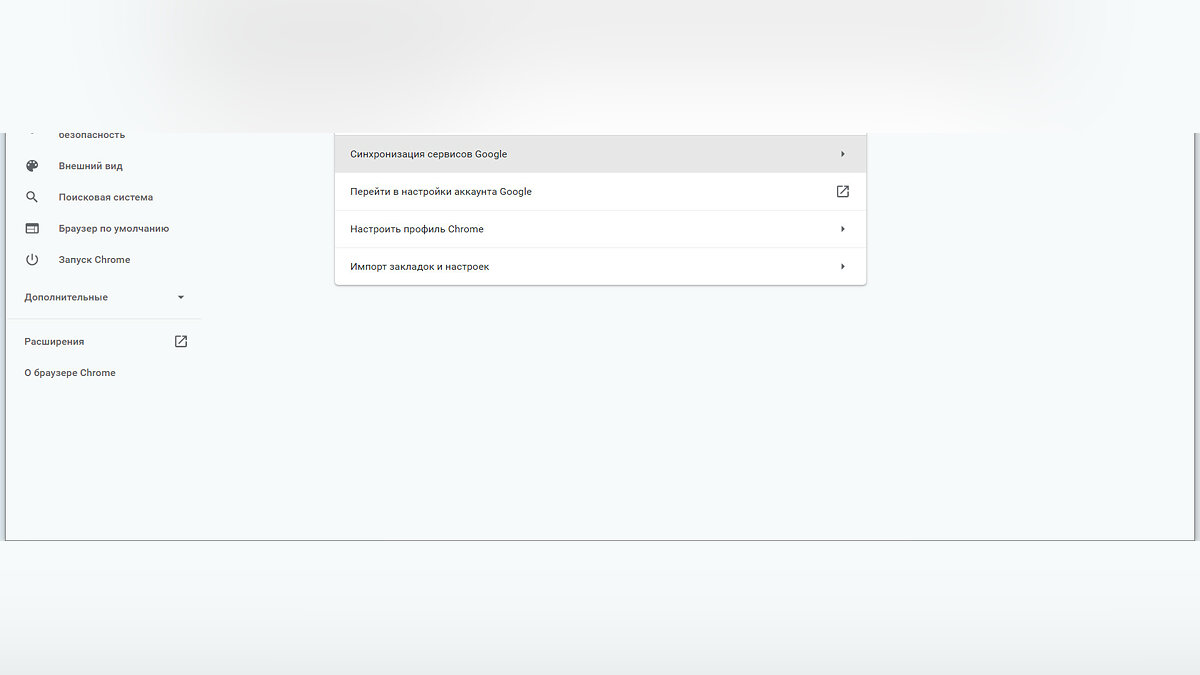
Использовать любой браузер можно сразу после установки. Однако вам, скорее всего, предложат создать профиль. Сделать это довольно легко — для профиля или учетной записи достаточно пароля и электронной почты. Главное, что вы должны помнить — настройки синхронизации. Если эта функция активна, при использовании браузера под своим профилем, но с другого устройства, вся история будет сохраняться автоматически. То есть начав изучать ссылку на телефоне, вы сможете продолжить это на компьютере и наоборот. Если вы беспокоитесь о своевременной очистки истории, настройки синхронизации стоит отключить.
Что такое режим инкогнито
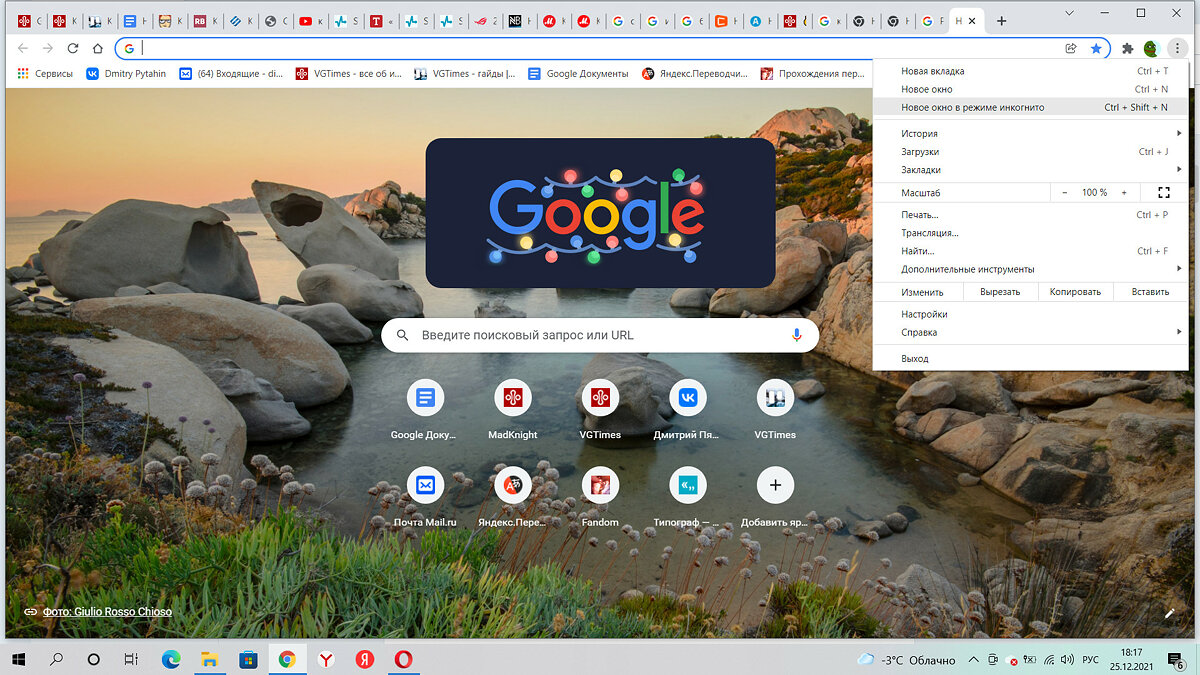
Многие пользователи пытаются скрыть свой цифровой след в интернете. Для этого браузеры предлагают использовать специальный режим инкогнито — для Chrome. В Firefox и Safari это «частный доступ», а в Edge — InPrivate.
Включить его можно комбинацией клавиш. На компьютерах с Windows, Linux и Chrome OS: «Ctrl + Shift + N», а на компьютерах Mac: «⌘ + Shift + N». Кроме того, режим инкогнито есть в меню браузеров.
При активации не сохраняется история и поисковые запросы, что в некотором смысле более безопасно, однако есть НО. На используемом устройстве данных о вашей активности действительно не будет. Однако в сети информация сохранится. Такие сайты как Google, Amazon и Facebook и несколько других все равно будут фиксировать ваши запросы и поднимать в поиске то, чем вы уже интересовались.
Также отследить историю поиска сможет интернет-провайдер. Делается это для оценки того времени, которое вы проводите в сети. Эти данные можно использовать сразу несколькими способами. Вывод прост — режим инкогнито обезопасит вас, разве что, на бытовом уровне. Если вы действительно хотите уменьшить свой след в сети — придется постараться.
Кому и зачем нужна история браузера
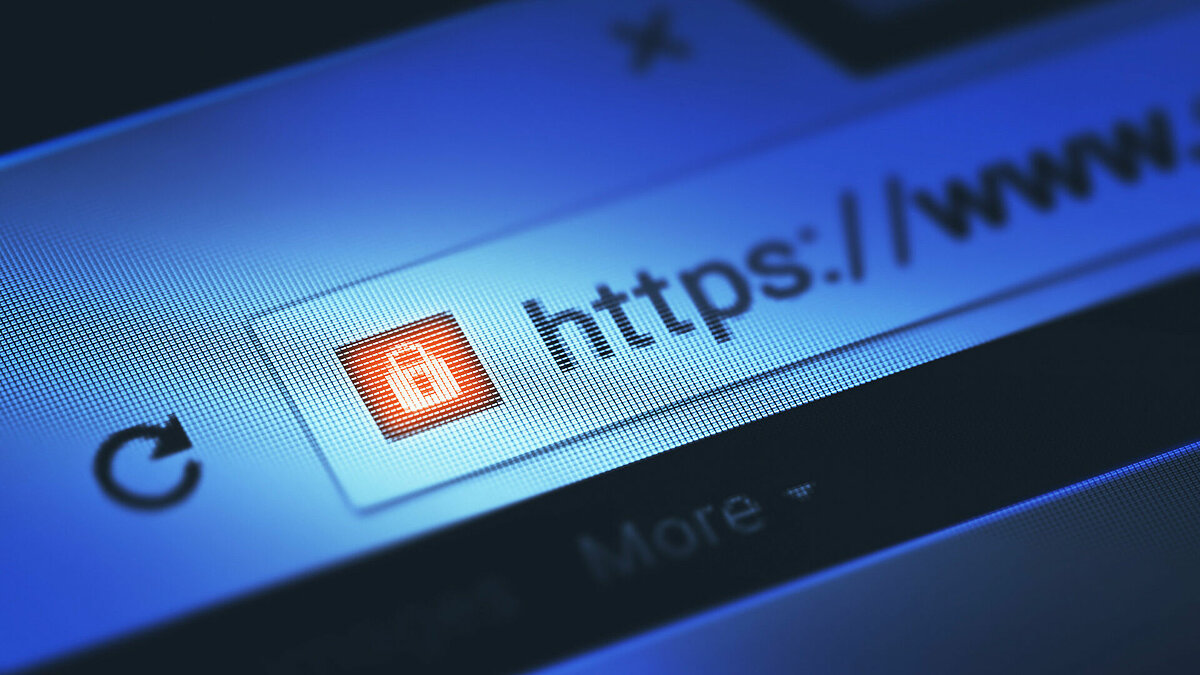
История браузера будет интересна не только ревнивым вторым половинкам. Интернет-провайдеры активно мониторят истории даже у тех пользователей, кто применяет режим инкогнито. Однако зачем это делается — далеко не всегда очевидно.
В целом данных, которые о нас собирает провайдер, довольно много:
- URL-адреса сайтов, которые вы посещаете;
- Веб-страницы, которые вы просматриваете;
- Логи подключения и отключения от интернета;
- Сколько времени вы тратите на конкретный сайт или страницу;
- Какие файлы вы скачиваете;
- Какой объем данных вы используете;
- Ваши поисковые запросы и история браузеров;
- Все ваши незашифрованные сообщения;
- Любая информация, которую вы вводите на незашифрованных веб-сайтах.
Такую информацию обычно продают рекламодателям. Благодаря анализу большого массива интернет-данных можно создать точную статистику и предсказать какой товар будет интересен и как лучше его рекламировать.
Возможно вы замечали, что после поиска определенной вещи, ее реклама начинает постоянно появляться на разных сайтах? Это тоже результат сбора вашей личной статистики.
Еще одна причина, по которой о нас собирают информацию — борьба с пиратством. Эта проблема особенно актуальна в России, однако есть и в других странах. Благодаря истории поиска можно отследить новые торренты и сайты с пиратскими раздачами материалов.
Наконец, данные по истории браузеров активно используют для поиска людей. Когда-нибудь слышали выражение «Интернет помнит все»? В данном случае это помогает составить портрет человека, даже если в живую с ним пообщаться не получается. При анализе поисковых запросов специалисты могут определить множество отличительных внешних и внутренних черт. Есть и обратная сторона медали, когда сведения о человеке, которые давно были стерты, вдруг неожиданно всплывают и становятся известны общественности.
Интернет-провайдеры часто используют собранную информацию и в личных целях, например, продвижения собственных услуг. Если пользователь активно потребляет контент и тратит много гигабайт, ему могут предложить более объемный пакет услуг.
Как скрыть историю браузера
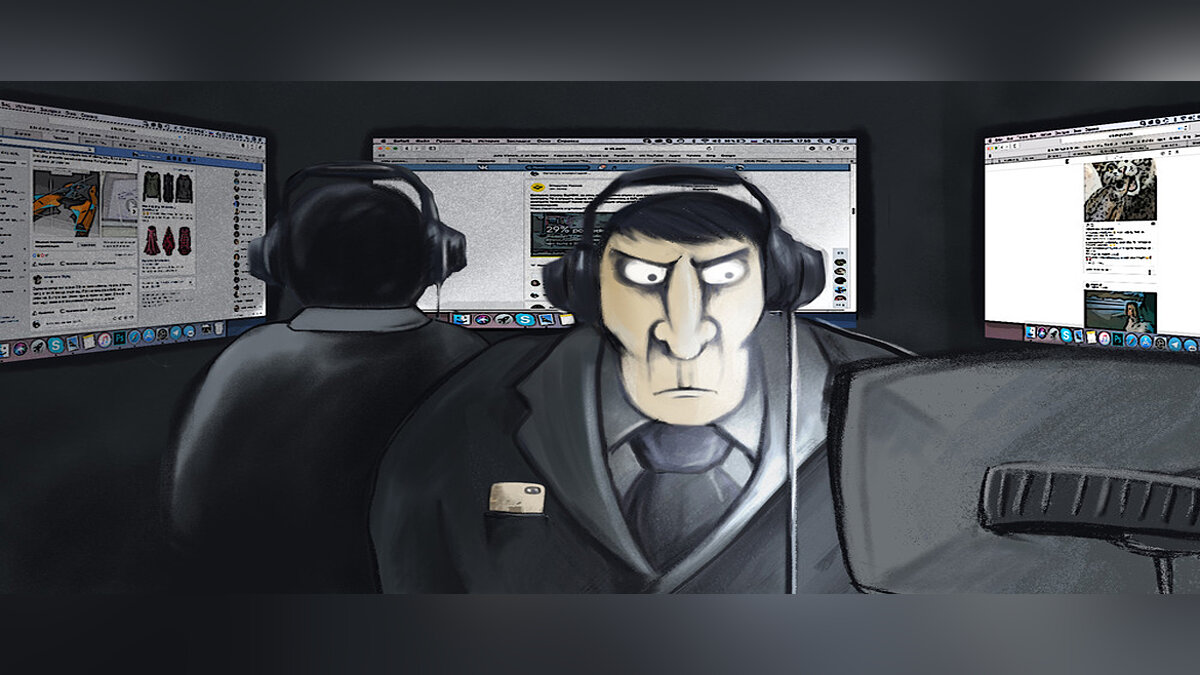
Если режим инкогнито не спасает нас от внимание заинтересованных лиц, есть несколько иных способов:
- HTTPS расширение для браузеров;
Большинство сайтов используют HTTP (Hypertext Transfer Protocol) протоколы для браузеров. Безопасность можно повысить, используя расширение HTTPS (Hypertext Transfer Protocol Secure) и зашифровав все, что вы делаете на сайте. К сожалению, такая защита встречается крайне редко.
Для решения этой проблемы можно скачать HTTPS Everywhere, которое поможет заставить сайты шифровать HTTPS-протоколом данные, которыми вы делитесь с ними. Если они смогут это сделать, конечно.
Тем не менее, это не лучший способ избавиться от постороннего внимания, так как провайдер все равно будет фиксировать какие именно сайты вы посещаете. Более того, HTTPS уязвимо ко многим кибер-атакам. Повышением безопасности должны заниматься владельцы сайта, а это значит, что данные легко могут стать доступны хакерам.
- VPN;
VPN — это сервисы, способные скрыть IP-адрес. Вы также сможете сделать видимость выхода в сеть из совершенно другой страны. Этот способ защиты гораздо эффективнее режима инкогнито и действительно существенно уменьшает пользовательский след в интернете не только на устройстве, но и для провайдеров. К сожалению, и в данном случае есть ряд моментов, о которых стоит знать заранее.
С VPN работает та же логика, что и с режимом инкогнито: ваши действия на таких платформах, как Twitter, Facebook или Amazon будут отслеживаться в любом случае.
Также нет никаких гарантий, что ваши данные не будет хранить сами владельцы VPN-сервиса.
Провайдер сможет получать некоторую информацию:
Не стоит использовать бесплатные VPN-сервисы. Вы не сможете проверить, хранят ли владельцы данные. Поэтому логично довериться платным VPN, так как уровень ответственности их владельцев будет значительно выше.
- «Луковичные» браузеры и ОС на их основе;
Если предыдущих способов мало, стоит обратиться еще к паре инструментов. Один из них — многочисленные «луковичные» браузеры. Как и VPN они перенаправляет пользователей на сервера по всему миру, поэтому отследить действия конкретного человека практически невозможно.
Часто такие поисковики также блокирует различные программы, помогающие определить ваше местоположение. Более того, через них можно открыть сайты, заблокированные на территории конкретной страны. Однако есть и минус — многие государства уже разработали систему блокировки, поэтому скачать их крайне сложно.
Есть и более радикальный способ — операционные системы на основе «луковичных» браузеров. Такие ОС могут запускаться с отдельного USB-накопителя. Другими словами, это режим инкогнито для всей системы.
К сожалению, даже в этом случае нельзя быть защищенным полностью. Если вы зайдете в личные социальную сети и лайкните какую-то информацию — это будет зафиксировано независимо от того, через что вы вышли в интернет.
- Очистка истории поиска.
Про то, как очищать историю поиска в разных браузерах мы уже говорили. Это самый простой способ уменьшить остаточные данные о себе в сети. Конечно, этого недостаточно, чтобы защитить вас от пристального внимания провайдера, но все же цифровой след уменьшится, что очень полезно.
Как восстановить удаленную историю браузера
Если вы удалили историю поиска, то на устройстве информации о веб-серфинге не будет. Однако это не совсем так. При использовании программы Hetman Internet Spy можно увидеть даже удаленные сведения других пользователей конкретного ПК. При этом совсем неважно с какого профиля зашли в систему именно вы. Программа платная, но ее возможности действительно впечатляют. Также есть бесплатная пробная версия.
***
Мы живем в мире, где для получения подробной информации о человеке знать его лично совсем необязательно. Надеемся наш гайд будет для вас полезен и позволит избавиться от лишнего внимания и уменьшить цифровой след в сети.
- В России заблокировали сайт браузера Tor
- Microsoft уступила — в Windows 11 упрощена схема замены браузера по умолчанию
- Opera выпустила первый в мире мобильный геймерский браузер
Можно ли посмотреть историю в режиме инкогнито
Так ли приватен режим инкогнито? Режим инкогнито не позволяет браузеру сохранять данные на локальном устройстве. Но это не значит, что они не будут переданы интернет-провайдеру. Посторонние могут отследить действия, совершенные вами в режиме инкогнито, и использовать собранные данные, чтобы проникнуть в систему.
- Что видит провайдер в режиме инкогнито
- Как узнать историю инкогнито на телефоне
- Как посмотреть историю в режиме инкогнито на айфоне
- Как просмотреть скрытую историю в гугле
- В чем смысл инкогнито
- Как сделать так чтобы провайдер не видел историю
- Кто видит историю в инкогнито
- Кто может видеть мою историю браузера
- Как очистить историю браузера в режиме инкогнито
- Что дает режим инкогнито на айфоне
- Как удалить историю в режиме инкогнито на айфоне
- Как удалить историю инкогнито на айфоне
- Можно ли посмотреть удаленную историю
- Как посмотреть скрытую историю
- Сколько времени хранится История в браузере
- Что видит владелец Впн
- Как удалить историю с интернет провайдера
- Какой цифровой след остается в режиме инкогнито
- Можно ли узнать историю через роутер
- Можно ли посмотреть историю через мобильный интернет
- Как восстановить закрытые вкладки в режиме инкогнито в хром
- Как сеять инкогнито айфон
- Как посмотреть историю передвижений в айфоне
- Можно ли поймать вирус на айфон через браузер
- Как посмотреть чью то историю
- Где хранится вся История Google Chrome
- Где хранится История посещения сайтов
- Что провайдер знает обо мне
- Какие действия видны интернет-провайдер
- Что может видеть мой провайдер
Что видит провайдер в режиме инкогнито
Так ваш провайдер видит весь трафик с вашего устройства, браузер хранит историю просмотров, файлы cookie, данные интернет форм, информацию о загруженных файлах, сайты так же собирают информацию о вас: ip-адрес, местоположение, язык и т. д.
Как узнать историю инкогнито на телефоне
Режим инкогнито:
- Откройте приложение Chrome. на телефоне или планшете Android.
- Справа от адресной строки нажмите на значок «Ещё» Новая вкладка инкогнито.
- Откроется новое окно. В левом верхнем углу появится значок режима инкогнито.
Как посмотреть историю в режиме инкогнито на айфоне
На устройстве iPhone или iPad.. Чтобы посмотреть вкладки, открытые в режиме инкогнито, проведите по экрану вправо. в ее правом верхнем углу.
Как просмотреть скрытую историю в гугле
Как посмотреть и удалить историю браузера Chrome:
- Откройте Chrome на компьютере.
- В правом верхнем углу экрана нажмите на значок «Настройка и управление Google Chrome».
- Выберите История История.
В чем смысл инкогнито
Incognito от лат. incognitus — неузнанный, неизвестный) — лицо, обычно официальное, скрывающее (не с преступными целями) своё настоящее имя, живущее, выступающее под вымышленным именем.
Как сделать так чтобы провайдер не видел историю
Вы можете попробовать использовать HTTPS-расширения, прокси-серверы, Tor или даже перейти на другого провайдера. Но наиболее эффективным методом является использование VPN-Сервиса, поскольку он скрывает ваш IP-адрес и полностью шифрует ваши соединения.
Кто видит историю в инкогнито
Сведения о ваших действиях в режиме инкогнито недоступны другим пользователям устройства. Chrome не сохраняет историю просмотров и информацию из форм. Файлы cookie и данные сайтов удаляются, когда вы выходите из режима инкогнито. Открывая новое окно в режиме инкогнито, вы можете блокировать сторонние файлы cookie.
Кто может видеть мою историю браузера
Поисковые сайты (например, Google или Yandex) могут видеть вашу историю и результаты поисков, формируя ваш профиль интересов. А при каждом использовании учетной записи Google для входа на различные сайты они собирают данные о вас.
Как очистить историю браузера в режиме инкогнито
Копировать ссылку:
- Откройте приложение Chrome. на телефоне или планшете Android.
- В правом верхнем углу экрана нажмите на значок «Ещё»
- Выберите Очистить историю.
- В разделе «Временной диапазон»:
- Установите флажок «История браузера».
- Снимите флажки рядом с теми данными, которые не нужно удалять.
- Нажмите Удалить данные.
Что дает режим инкогнито на айфоне
При использовании режима «Частный доступ» сведения о просмотре не сохраняются, а сведения о посещаемых веб-сайтах не передаются другим вашим устройствам. Safari не будет запоминать просматриваемые страницы, историю поиска и данные автозаполнения.
Как удалить историю в режиме инкогнито на айфоне
Для удаления отдельных страничек проведите пальцем справа-налево и нажмите Удалить. Если вы хотите удалить всё, либо за определенный период (час, сегодня, сегодня и вчера, все время), нажмите Очистить и выберите нужный пункт.
Как удалить историю инкогнито на айфоне
Чтобы очистить историю посещений и удалить файлы cookie, выберите «Настройки» > Safari и нажмите «Очистить историю и данные». При удалении истории посещений, файлов cookie и данных о просмотренных веб-сайтах из браузера Safari информация для автозаполнения не изменяется.
Можно ли посмотреть удаленную историю
Перейдите в свой аккаунт в Google и выберите пункт Мои Действия. В данном разделе будет отображена вся история посещения сайтов и другие действия, производимые пользователем за время, когда был осуществлён вход в аккаунт Google.
Как посмотреть скрытую историю
Приложения и сервисы дают возможность посмотреть чужие фото и Истории инкогнито только в случае открытого для общего доступа аккаунта. Смотреть сторис закрытого аккаунта анонимно в Инстаграме* в 2023 году невозможно. Единственный способ в данной ситуации — создать второй аккаунт и просматривать с него.
Сколько времени хранится История в браузере
Срок их хранения в новых аккаунтах и у пользователей, которые впервые включили сохранение истории просмотров, составит 36 месяцев.
Что видит владелец Впн
Соединения с сайтами работающими по протоколу https (это когда в адресной строке замочек) безопасны даже через VPN и трафик, а так же пароли и конфиденциальную информацию владелец VPN сервиса не видит. Все что видит владелец VPN сервиса это факт соединения с сайтом и объем данных.
Как удалить историю с интернет провайдера
1. Нажмите на иконку шестеренки (1) в правом верхнем углу окна и в выпадающем меню выберите «Свойства браузера» (2). 2. В открывшимся окне «Свойств..» найдите пункт «Журнал браузера» и нажмите на кнопку «Удалить».
Какой цифровой след остается в режиме инкогнито
При этом в режиме инкогнито сохраняются все правила для активных и пассивных цифровых следов — сайты могут собирать информацию о браузере, получают IP-адрес, а все наши входы в социальные сети будут отслеживаться так же, как и в обычном режиме.
Можно ли узнать историю через роутер
Но, историю посещенных сайтов через ваш роутер не посмотреть. Вам нужно смотреть в сторону каких-то сторонних программ, о работе которых, ваши дети даже не будут знать. Программы будут собирать необходимую статистику, и вы будут знать, какие сайты посещают ваши дети. Почему отваливается Wi-Fi на кондиционере?
Можно ли посмотреть историю через мобильный интернет
Нет, не видит, потому что все приличные поисковики используют протокол HTTPS, с которым содержимое страниц будет недоступно даже провайдеру. В случае с незащищенным соединением HTTP оператор сохраняет те же самые данные.
Как восстановить закрытые вкладки в режиме инкогнито в хром
Достаточно лишь нажать на комбинацию Ctrl + Shift + Esc. С их помощью восстановление закрытых вкладок можно проводить неограниченное количество раз, пока в истории хранится запись о предыдущей сессии.
Как сеять инкогнито айфон
Режим инкогнито:
- Откройте приложение Chrome. на устройстве iPhone или iPad.
- Нажмите на значок «Ещё» «Новая вкладка инкогнито». Откроется новая вкладка в режиме инкогнито.
Как посмотреть историю передвижений в айфоне
Как посмотреть, где вы были:
- Откройте приложение «Google Карты» на iPhone или iPad.
- Нажмите с вашим значком профиля «Хронология».
- Чтобы посмотреть информацию за другой день или месяц, нажмите на значок календаря пролистайте влево или вправо и выберите день.
Можно ли поймать вирус на айфон через браузер
Устройства iOS / iPadOS нельзя взломать или заразить вирусами / вредоносными / шпионскими программами, просто щелкнув ссылку в Safari, за исключением случаев, когда вы намеренно загрузили поддельное программное обеспечение или неавторизованные приложения прямо из Интернета и не установили на свое устройство или / и не
Как посмотреть чью то историю
Истории показываются в верхней части ленты. Нажмите на историю, чтобы посмотреть ее. Чтобы перейти к следующему экрану или истории, проведите влево. Чтобы закрыть чью-то историю и вернуться в ленту, нажмите на значок х в правом верхнем углу.
Где хранится вся История Google Chrome
История поиска и действия в сервисах Google сохраняются в аккаунте Google как часть истории приложений и веб-поиска. Позволяет выбрать, можно ли использовать ваши поисковые запросы на сайте google.com в этом браузере, чтобы показывать более актуальные результаты и рекомендации.
Где хранится История посещения сайтов
История хранится на жестком диске, в файле под названием «History». Располагается же он по следующему адресу: В Windows: C:Usersимя пользователяAppDataLocalGoogleChromeUser DataDefault.
Что провайдер знает обо мне
Поскольку у вас есть договор с вашим интернет провайдером, он точно знает, что этот IP-адрес принадлежит именно вам, а также знает ваш домашний адрес, по которому он вам выставляет счет на оплату услуг. А из других своих данных провайдер может узнать, что вы смотрели и когда.
Какие действия видны интернет-провайдер
«Провайдеры видят весь трафик из внутренних сетей (домашних или корпоративных) без разделения на устройства. То есть они видят только IP-адрес сети, а не MAC-адрес устройства», — объясняет специалист по безопасности в «Лаборатории цифровой безопасности» Вадим Гудим.
Что может видеть мой провайдер
Именно поэтому у провайдера всегда есть доступ к вашим личным данным, которые вы указали во время покупки выбранных услуг. Это ваш номер телефона, ФИО, домашний адрес и паспортные данные.
Оставить отзыв